เมื่อเร็ว ๆ นี้ ผู้ใช้ส่วนใหญ่ได้รายงานเกี่ยวกับปัญหาการค้างของคอมพิวเตอร์แบบสุ่มในขณะที่แสดงข้อผิดพลาดข้อยกเว้นของร้านค้าที่ไม่คาดคิด . ข้อผิดพลาดเฉพาะของ Windows 10 มักจะมาพร้อมกับ Blue Screen of Death (BSoD) ที่น่าเกรงขาม ทุกครั้งที่มีคนรีสตาร์ทระบบเพื่อติดตั้งการอัปเดตใหม่ ข้อผิดพลาดนี้จะปรากฏขึ้น
เนื่องจากรหัสการหยุดทำงานของ Windows ข้อยกเว้นของร้านค้าที่ไม่คาดคิดกำลังสร้างปัญหาให้กับผู้ใช้จำนวนมาก เราจึงคิดที่จะระบุวิธีแก้ปัญหาที่มีประสิทธิภาพเพื่อกำจัดมัน
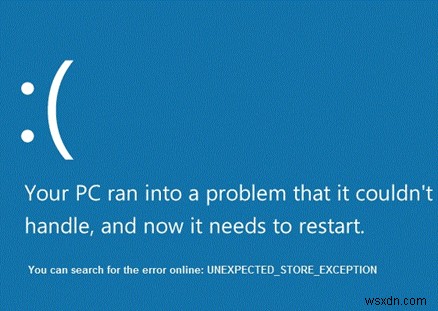
วิธีแก้ไขที่มีประสิทธิภาพในการแก้ไขข้อผิดพลาดข้อยกเว้นของ Store ที่ไม่คาดคิดใน Windows 10
ส่วนใหญ่แล้ว ข้อผิดพลาดข้อยกเว้นนี้จะถูกเรียกใช้โดยโปรแกรมป้องกันไวรัส ดังนั้นคุณสามารถเริ่มต้นด้วยการปิดใช้งานเพื่อตรวจสอบว่าข้อผิดพลาดยังคงปรากฏอยู่หรือไม่ หากไม่ได้ผล คุณควรลองวิธีอื่นๆ ที่กล่าวถึงด้านล่าง
อ่านเพิ่มเติม:ซอฟต์แวร์ทำความสะอาด Windows ที่ดีที่สุด
ตรวจสอบและแก้ไขความสมบูรณ์ของฮาร์ดไดรฟ์ของคุณ
Unexpected_store_exception ข้อผิดพลาดอาจเกิดขึ้นได้เนื่องจากการใช้ฮาร์ดไดรฟ์ที่ล้มเหลว ง่ายต่อการตรวจสอบระบบไฟล์ด้วยซอฟต์แวร์ระดับมืออาชีพ เช่น Ashampoo HDD Control 3 ซึ่งตรวจสอบฮาร์ดดิสก์ตลอดเวลา แจ้งเตือนผู้ใช้ทุกครั้งที่พบเห็นความผิดปกติ ซอฟต์แวร์อ้างว่าเพิ่มอายุการใช้งานของฮาร์ดดิสก์ ด้วยคุณสมบัติขั้นสูงบางอย่าง Ashampoo HDD Control 3 จึงเป็นเครื่องมือวินิจฉัยฮาร์ดดิสก์ที่ดีที่สุดในการตรวจสอบและแก้ไขปัญหาฮาร์ดไดรฟ์อย่างไม่ต้องสงสัย!
หากต้องการทราบเครื่องมืออื่นๆ ที่ช่วยคุณตรวจสอบความสมบูรณ์ของฮาร์ดไดรฟ์ในระบบ Windows โปรดอ่านที่นี่!
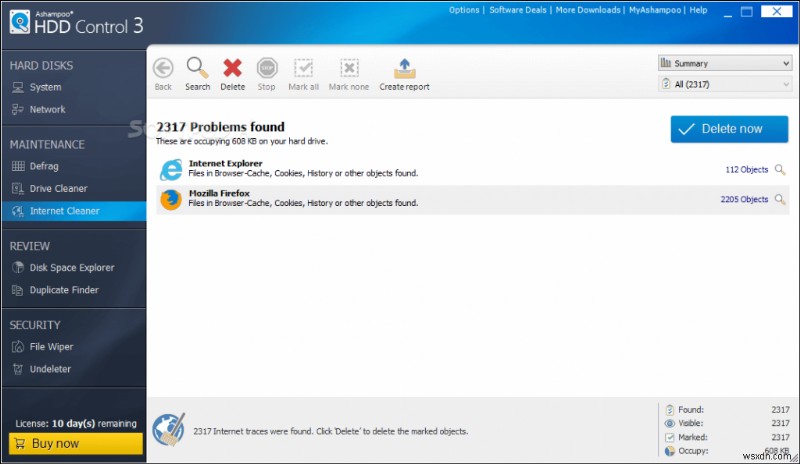
แก้ไขไฟล์ระบบที่ผิดพลาด
คุณต้องทำการตรวจสอบไฟล์ระบบเพื่อตรวจสอบว่าไฟล์ระบบ Windows มีปัญหาหรือไม่ Microsoft นำเสนอวิธีง่ายๆ ในการสแกนพีซีของคุณเพื่อหาไฟล์ที่เสียหายและแก้ไขโดยอัตโนมัติ
ในการเรียกใช้สแกนเนอร์บนพีซีที่ใช้ Windows สิ่งที่คุณต้องทำคือ:
- เปิด Command Prompt &Run as Administrator
- ดำเนินการคำสั่ง:sfc/scannow
- กด Enter เพื่อเริ่มการสแกน
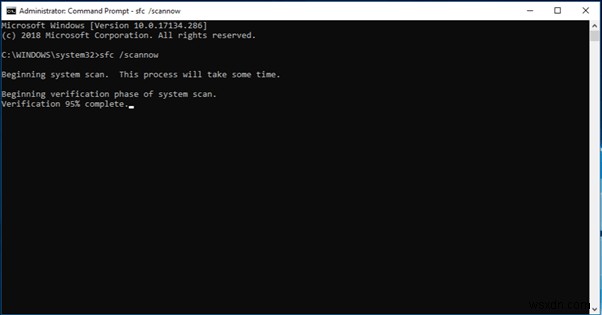
ให้ระบบ Windows สแกนและซ่อมแซมไฟล์ที่เสียหายด้วยตัวเอง เมื่อการสแกนเสร็จสิ้น ให้รีสตาร์ทระบบของคุณเพื่อตรวจสอบว่ามี ข้อยกเว้นของ Store ที่ไม่คาดคิด หรือไม่ ยังคงมีอยู่
อัปเดตไดรเวอร์อุปกรณ์แสดงผลของคุณ
ไดรเวอร์การแสดงผลที่เข้ากันไม่ได้หรือล้าสมัยอาจทำให้เกิดข้อผิดพลาดที่คาดไม่ถึง_store_exception ดังนั้น ตรวจสอบให้แน่ใจว่าอัปเดตเป็นเวอร์ชันล่าสุดแล้ว
คุณสามารถใช้ตัวจัดการอุปกรณ์เพื่ออัปเดตไดรเวอร์ด้วยตนเองหรือใช้โปรแกรมเช่น Smart Driver Care ที่ให้คุณสแกนและแก้ไขไดรเวอร์อุปกรณ์ทุกประเภทได้ในคลิกเดียว ซอฟต์แวร์จะค้นหาและติดตั้งไดรเวอร์ที่เข้ากันได้มากที่สุดสำหรับระบบของคุณอย่างมีความรับผิดชอบ มันยังมีตัวจัดกำหนดการอัตโนมัติที่ให้คุณตั้งค่าการสแกนอัตโนมัติเพื่อค้นหาและแก้ไขไดรเวอร์ล่าสุดสำหรับพีซีของคุณในทุก ๆ คราว
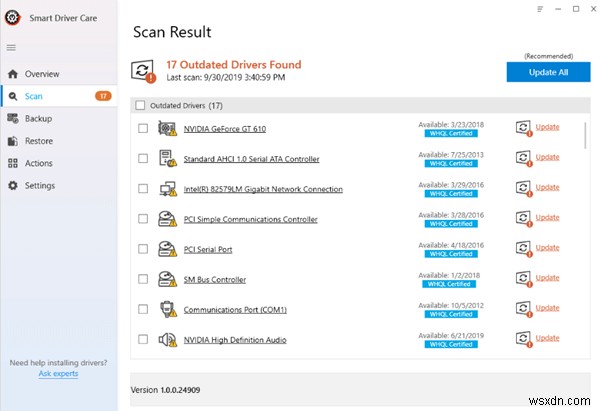
อ่านคำแนะนำฉบับสมบูรณ์เกี่ยวกับวิธีใช้ Smart Driver Care เพื่อแก้ไขปัญหาไดรเวอร์!
ปิดการเริ่มต้นอย่างรวดเร็ว
Fast Startup เป็นคุณลักษณะสำคัญที่ใช้การไฮเบอร์เนตเพื่อให้ระบบบูตเร็วขึ้น แม้ว่าคุณลักษณะของ Windows นี้จะใช้งานได้ดี แต่บางครั้งอาจสร้างอุปสรรคให้ไดรเวอร์ทำงานไม่ถูกต้อง ซึ่งส่งผลให้เกิด ข้อยกเว้นของร้านค้าที่ไม่คาดคิด ข้อผิดพลาด.
ลองปิดการใช้งานเพื่อดูว่าคุณกำจัดข้อผิดพลาดนี้หรือไม่ โดยเปิดหน้าต่าง Run (Windows + R)> พิมพ์ Control Panel &กด OK ตัวเลือกการใช้พลังงาน> เลือกการทำงานของปุ่มเปิดปิด (ในแผงด้านซ้าย)> ยกเลิกการเลือกตัวเลือก เปิดการเริ่มต้นอย่างรวดเร็ว บันทึกการเปลี่ยนแปลงเพื่อดำเนินการต่อ!
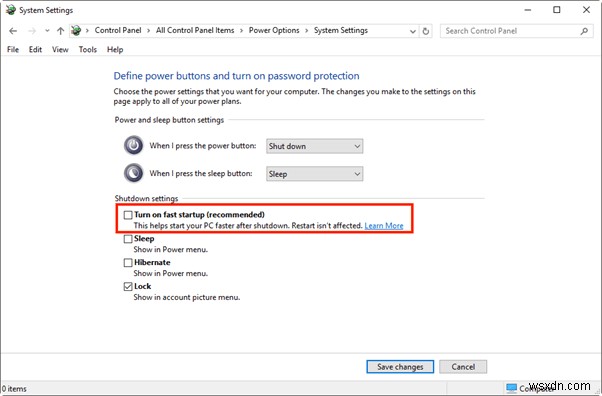
กำจัดไฟล์ชั่วคราว
ผู้เชี่ยวชาญบางคนแนะนำว่าการลบไฟล์ชั่วคราวและขยะที่ไม่จำเป็นยังช่วยแก้ปัญหา ข้อยกเว้นของร้านค้าที่ไม่คาดคิด ข้อผิดพลาดบนพีซี Windows 10 ของพวกเขา ความจริงก็คือไฟล์ชั่วคราวเหล่านั้นเสียหายเมื่อเวลาผ่านไปและไม่มีประโยชน์อย่างแน่นอน ดังนั้นจึงเป็นการดีกว่าที่จะลบออกและแก้ไขข้อผิดพลาดและเรียกคืนพื้นที่ที่ถูกครอบครอง
คุณสามารถล้างขยะที่ไม่มีประโยชน์ บันทึก แคช ไฟล์ชั่วคราว รูปภาพที่ซ้ำกันทุกประเภทด้วยเครื่องมือของบุคคลที่สามระดับมืออาชีพที่จะทำให้งานของคุณง่ายขึ้นด้วยการคลิกเพียงไม่กี่ครั้ง ที่นี่เราขอแนะนำให้ใช้ Advanced System Optimizer เนื่องจากใช้งานง่ายและยังมีคุณสมบัติอันทรงพลังในการล้าง เพิ่มประสิทธิภาพ และปกป้องระบบของคุณโดยไม่ยุ่งยาก
ดูคู่มือของเราเพื่อทราบเกี่ยวกับคุณลักษณะทั้งหมด ข้อดี ข้อเสีย และวิธีที่ช่วยแก้ไขปัญหาคอมพิวเตอร์มากมาย!
บรรทัดล่างสุด
เราหวังเสมอว่าเคล็ดลับเหล่านี้จะช่วยคุณแก้ปัญหารหัสการหยุดทำงานของ Windows ข้อยกเว้นร้านค้าที่ไม่คาดคิด ข้อผิดพลาด. ในกรณีที่คุณพบข้อผิดพลาด BSoD อื่น ๆ; คุณสามารถดูบทความแนะนำของเราได้ที่นี่ โปรดแจ้งให้เราทราบความคิดเห็นและปัญหาที่คุณพบในขณะที่ทำตามคำแนะนำของเรา คุณยังสามารถแชร์วิธีที่ช่วยคุณแก้ไขข้อผิดพลาดจอฟ้าได้ในส่วนความคิดเห็นด้านล่าง!


